 Titelseite > Software-Tutorial > So entsperren Sie Notizen, wenn Sie das Passwort auf Mac und iPhone vergessen haben
Titelseite > Software-Tutorial > So entsperren Sie Notizen, wenn Sie das Passwort auf Mac und iPhone vergessen haben
So entsperren Sie Notizen, wenn Sie das Passwort auf Mac und iPhone vergessen haben
Hatten Sie einen frustrierenden Moment, als Ihnen klar wurde, dass Sie das Passwort für Ihre Notizen auf Ihrem Mac und iPhone vergessen hatten? Sie geraten in Panik, wenn Sie sich fragen, wie Sie auf diese wichtigen Informationsschnipsel zugreifen können. Aber fürchte dich nicht; In diesem Artikel erfahren Sie, wie Sie Notizen entsperren, wenn Sie Ihr Passwort vergessen haben.
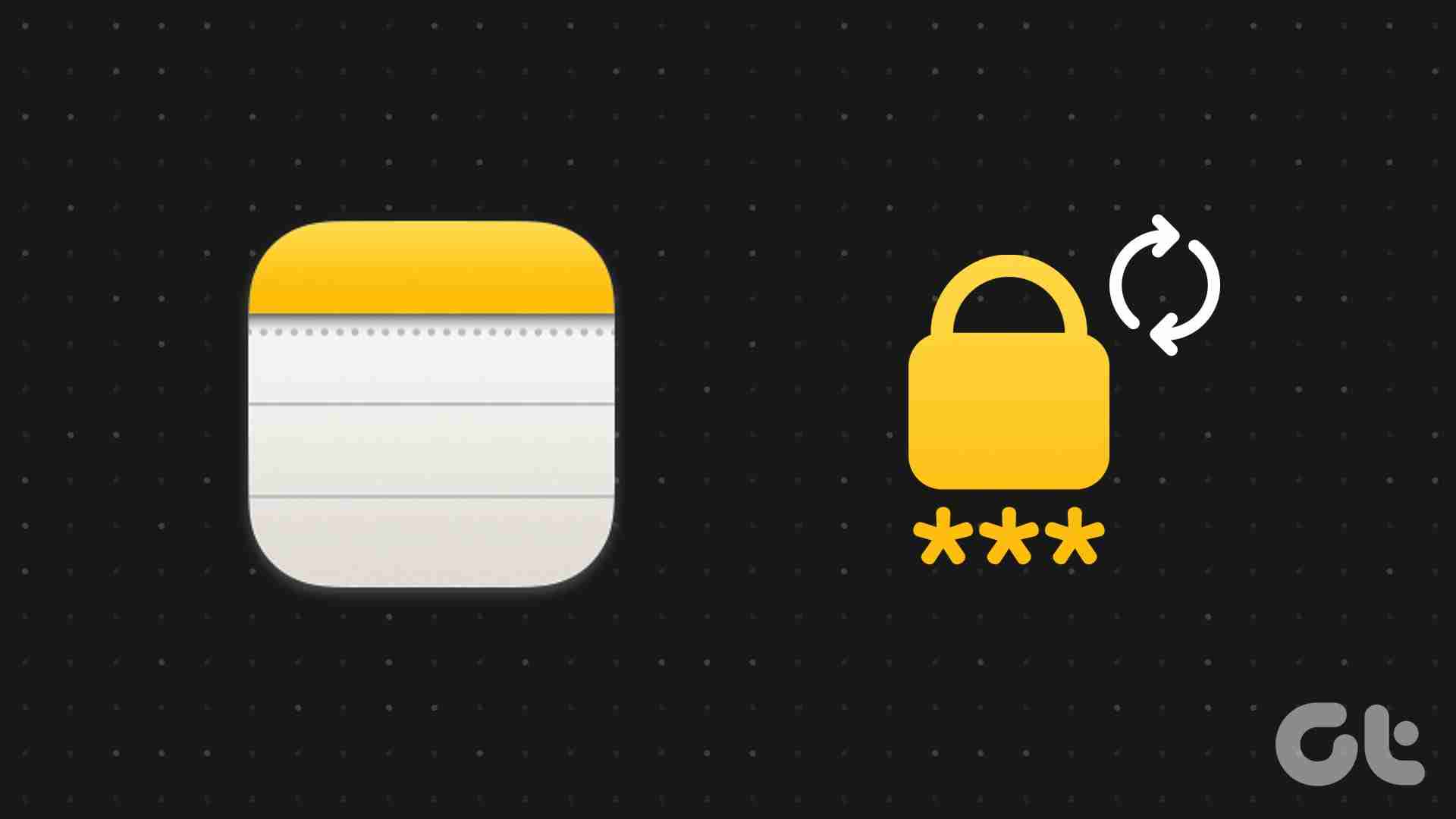
Wenn Sie die Auswirkungen des Zurücksetzens von Notizen-Passwörtern verstehen und vorbereitet sind, können Sie potenzielle Datenverluste oder Komplikationen vermeiden. Eine wichtige Überlegung besteht darin, sicherzustellen, dass Ihre Geräte nahtlos synchronisiert werden, um Diskrepanzen beim Notizenmachen zu vermeiden. Mit diesem Verständnis beginnen wir mit den Schritten.
So setzen Sie das Notes-Passwort auf dem Mac zurück
Das Zurücksetzen Ihres Notizen-Passworts ist einfach. Mit dieser Methode können Sie ein neues Passwort für Ihre Notizen erstellen. Darüber hinaus bleiben Notizen, die bereits über ein Passwort verfügen, davon nicht betroffen, sodass kein Grund zur Sorge besteht. Befolgen Sie die unten aufgeführten Schritte.
Schritt 1: Starten Sie die Notes-App auf Ihrem Mac. Klicken Sie dann in der Symbolleiste auf „Notizen“ und wählen Sie „Einstellungen“ aus dem Dropdown-Menü.
Hinweis: Sie können „Befehl“ auf Ihrer Tastatur drücken, um die Einstellungen zu öffnen.
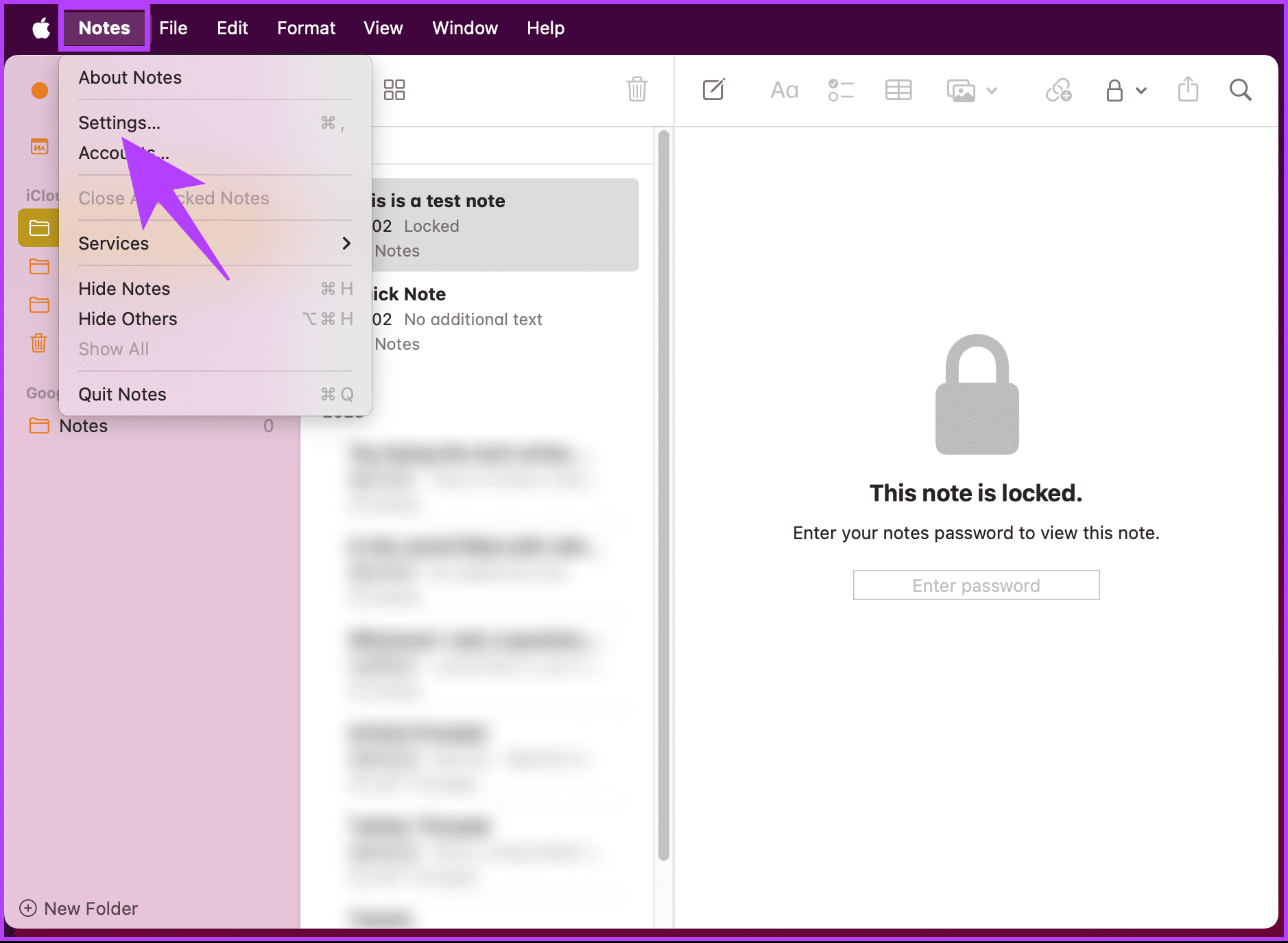
Schritt 2: Scrollen Sie im Fenster „Einstellungen“ nach unten und klicken Sie auf „Passwort zurücksetzen“.
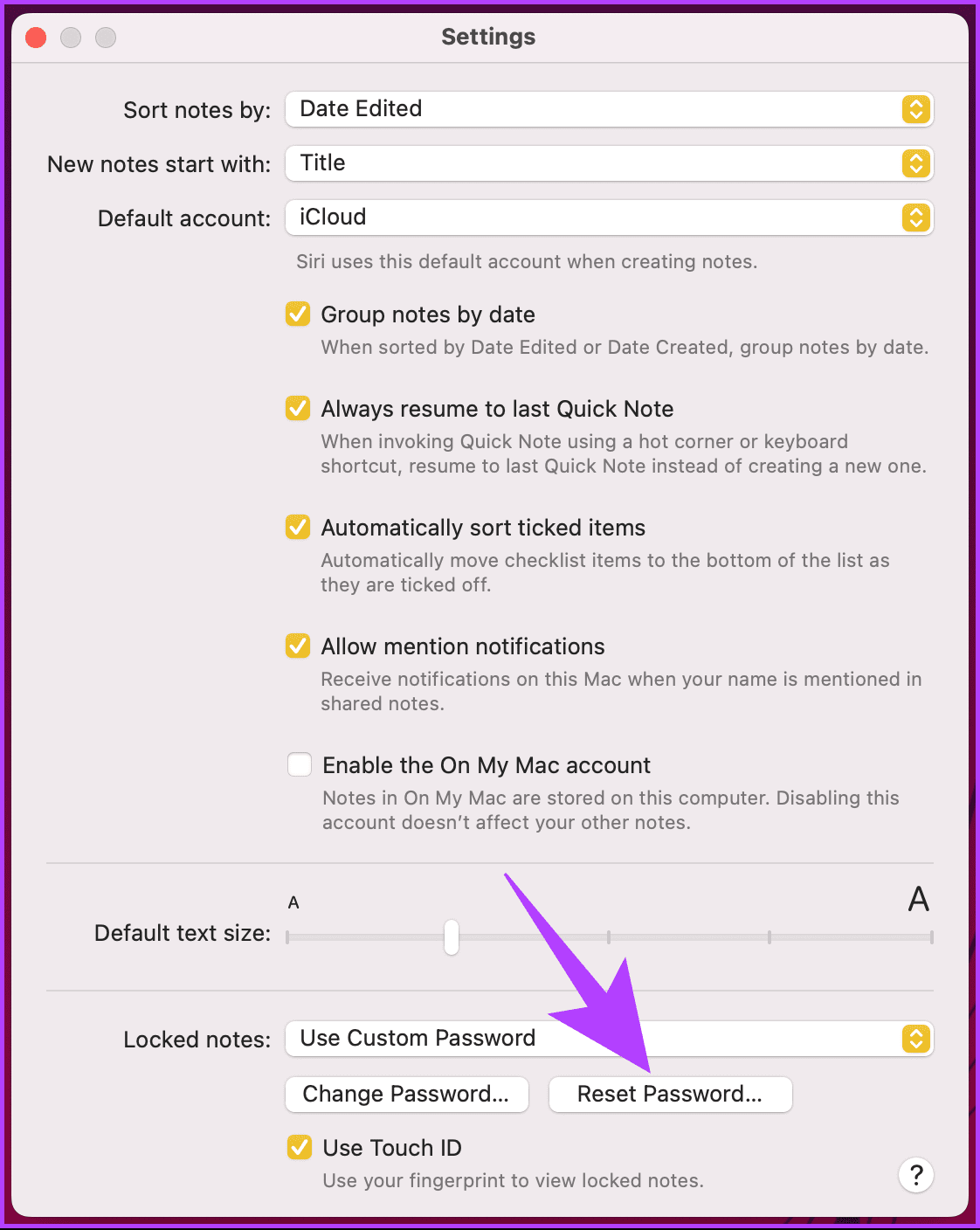
Schritt 3: Klicken Sie im Popup „Notizen-Passwort zurücksetzen?“ auf „OK“.
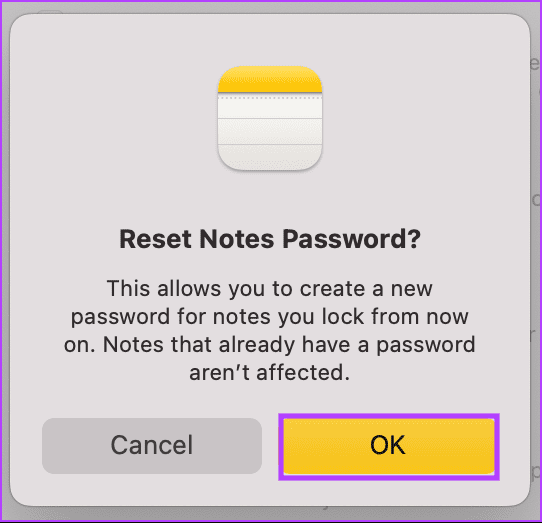
Schritt 4: Geben Sie nun im nächsten Popup das Passwort Ihres verbundenen Kontos (z. B. iCloud, Gmail usw.) ein, in dem die Notizen vorhanden sind, und klicken Sie auf OK.
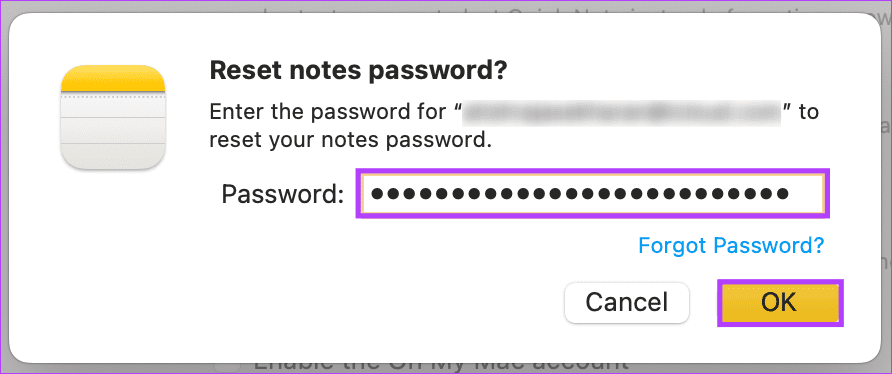
Schritt 5: Nachdem das System die eingegebenen Anmeldeinformationen validiert hat, erscheint ein Popup mit der Frage: „Sind Sie sicher, dass Sie Ihr Passwort zurücksetzen möchten?“ Klicken Sie auf „Passwort zurücksetzen“.
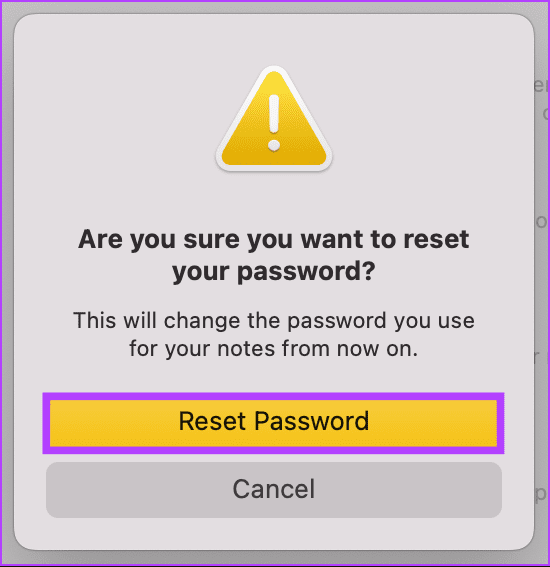
Schritt 6: Das Modal fordert Sie auf zu entscheiden, ob Sie das Anmeldekennwort zum Schutz Ihrer Notizen verwenden möchten. Klicken Sie auf die Schaltfläche „Nicht jetzt“, wenn Sie dies nicht möchten.
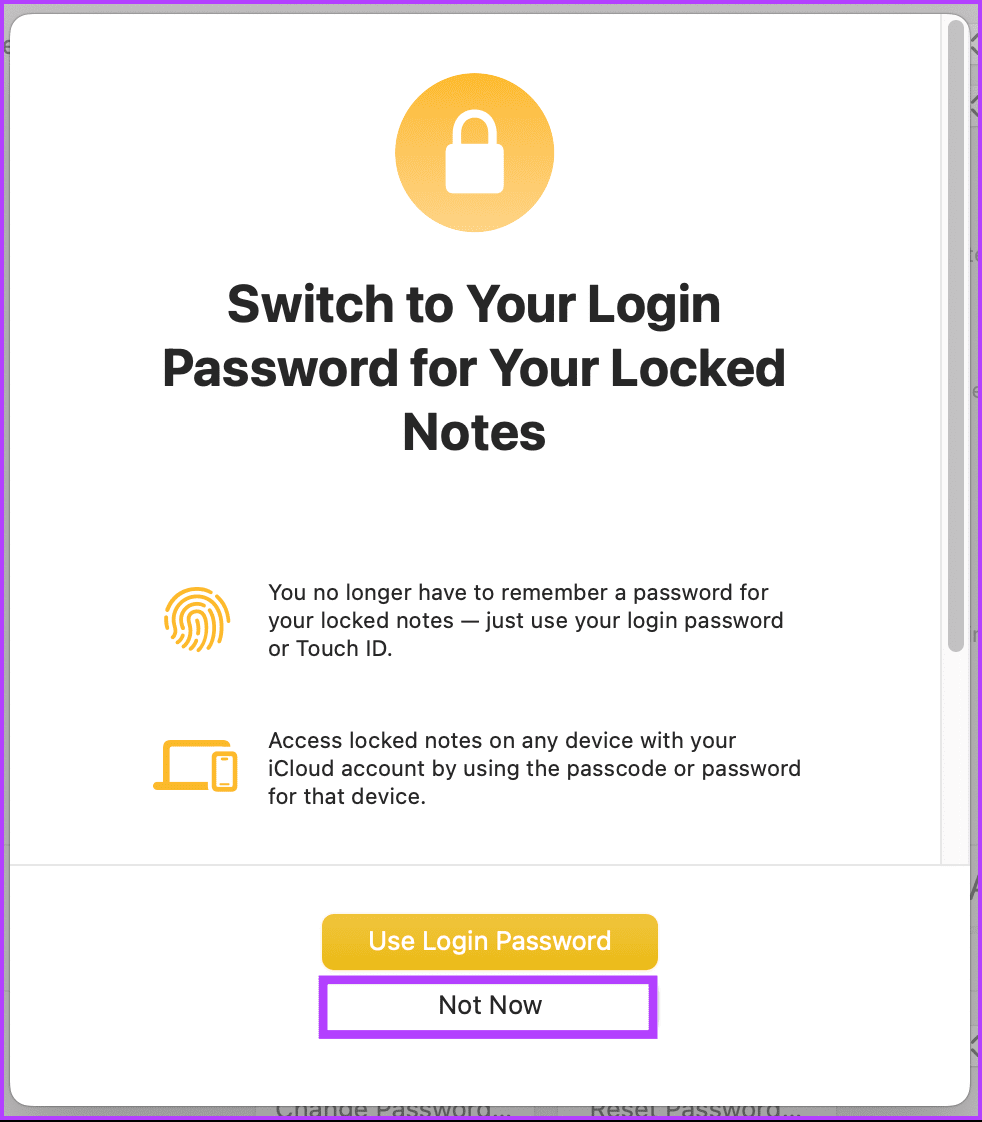
Wenn Sie sich für das Login-Passwort entschieden haben, endet Ihre Suche nach dem Zurücksetzen des Notizen-Passworts hier. Wenn Sie ein anderes Notizkennwort festlegen möchten, führen Sie die folgenden Schritte aus.
Schritt 7: Geben Sie im Modal „Erstellen Sie ein Passwort für alle Ihre gesperrten Notizen“ ein neues Passwort ein, bestätigen Sie es und fügen Sie einen Passworthinweis hinzu. Wenn Sie alles hinzugefügt haben, klicken Sie auf die Schaltfläche „Passwort festlegen“.
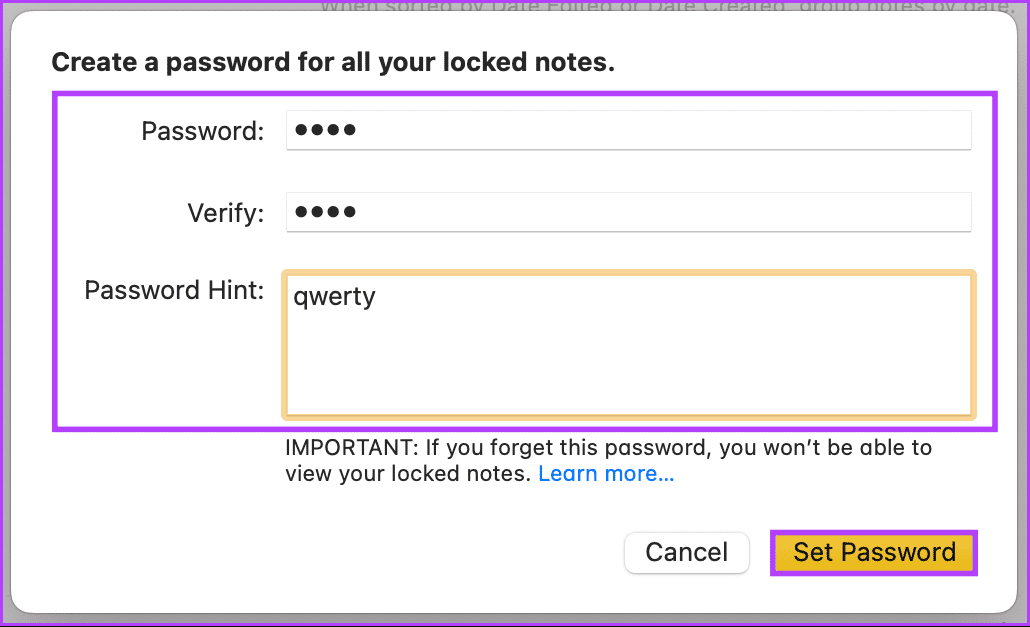
Das Fenster wird automatisch geschlossen und Ihr Notizen-Passwort wird aktualisiert. Wenn Sie nicht auf Ihren Mac zugreifen können und dasselbe auf Ihrem iPhone tun möchten, lesen Sie weiter.
Lesen Sie auch: So öffnen und bearbeiten Sie Apple Notes in Pages
So ändern Sie das Notes-Passwort ohne altes Passwort auf dem iPhone
Ob aufgrund menschlicher Fehler oder der Notwendigkeit erhöhter Sicherheitsmaßnahmen: Das Verständnis des Prozesses zum Ändern des Notes-Passworts, ohne dass das alte Passwort erforderlich ist, ist für Benutzer, die wieder nahtlosen Zugriff auf ihre vertraulichen Notizen erhalten möchten, von entscheidender Bedeutung. Befolgen Sie die folgenden Schritte.
Schritt 1: Öffnen Sie die Einstellungen-App auf Ihrem iPhone. Wählen Sie dann Notizen.
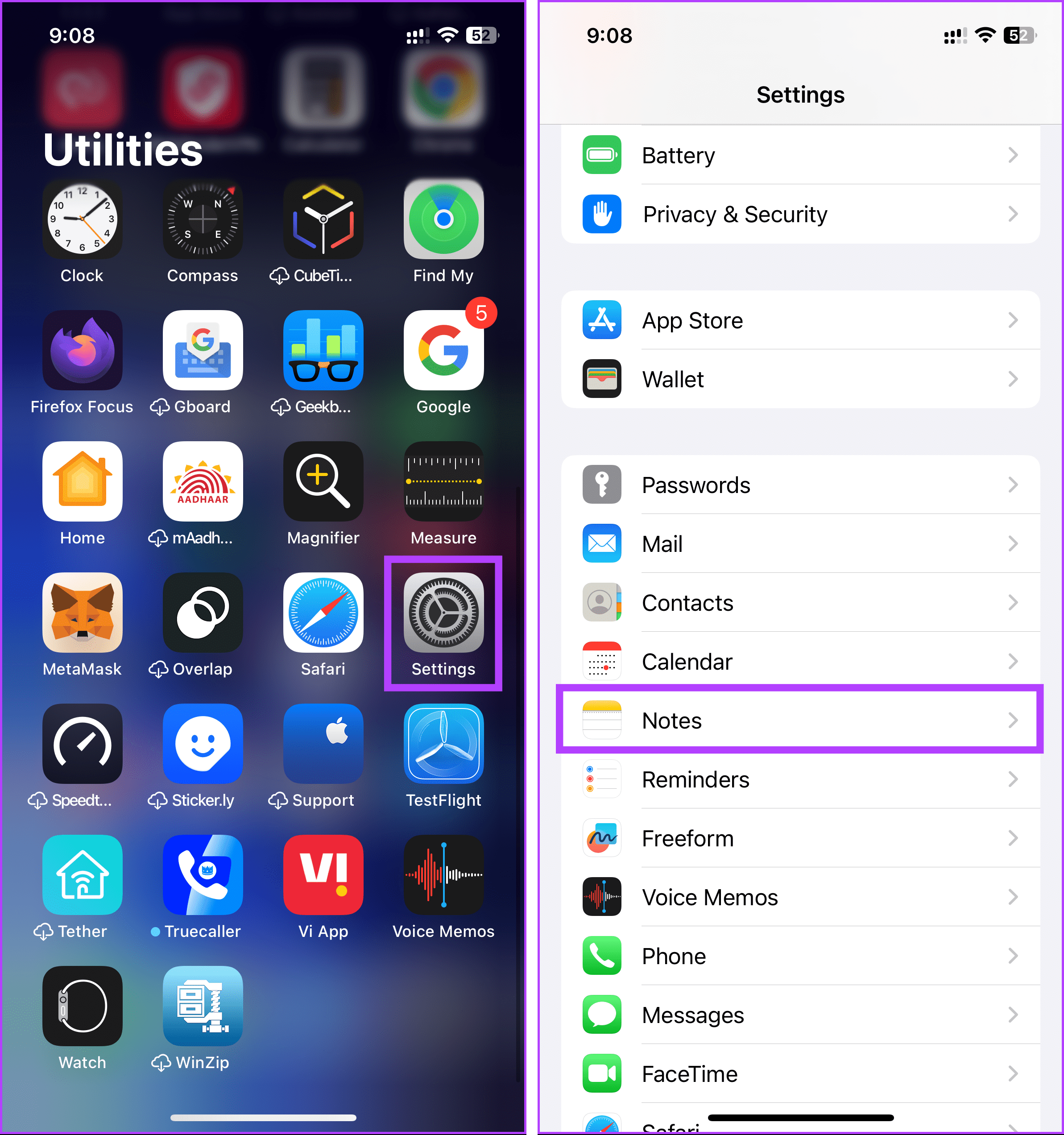
Schritt 2: Tippen Sie unter Notizen auf Passwort. Wählen Sie im nächsten Bildschirm unten die Schaltfläche „Passwort zurücksetzen“.
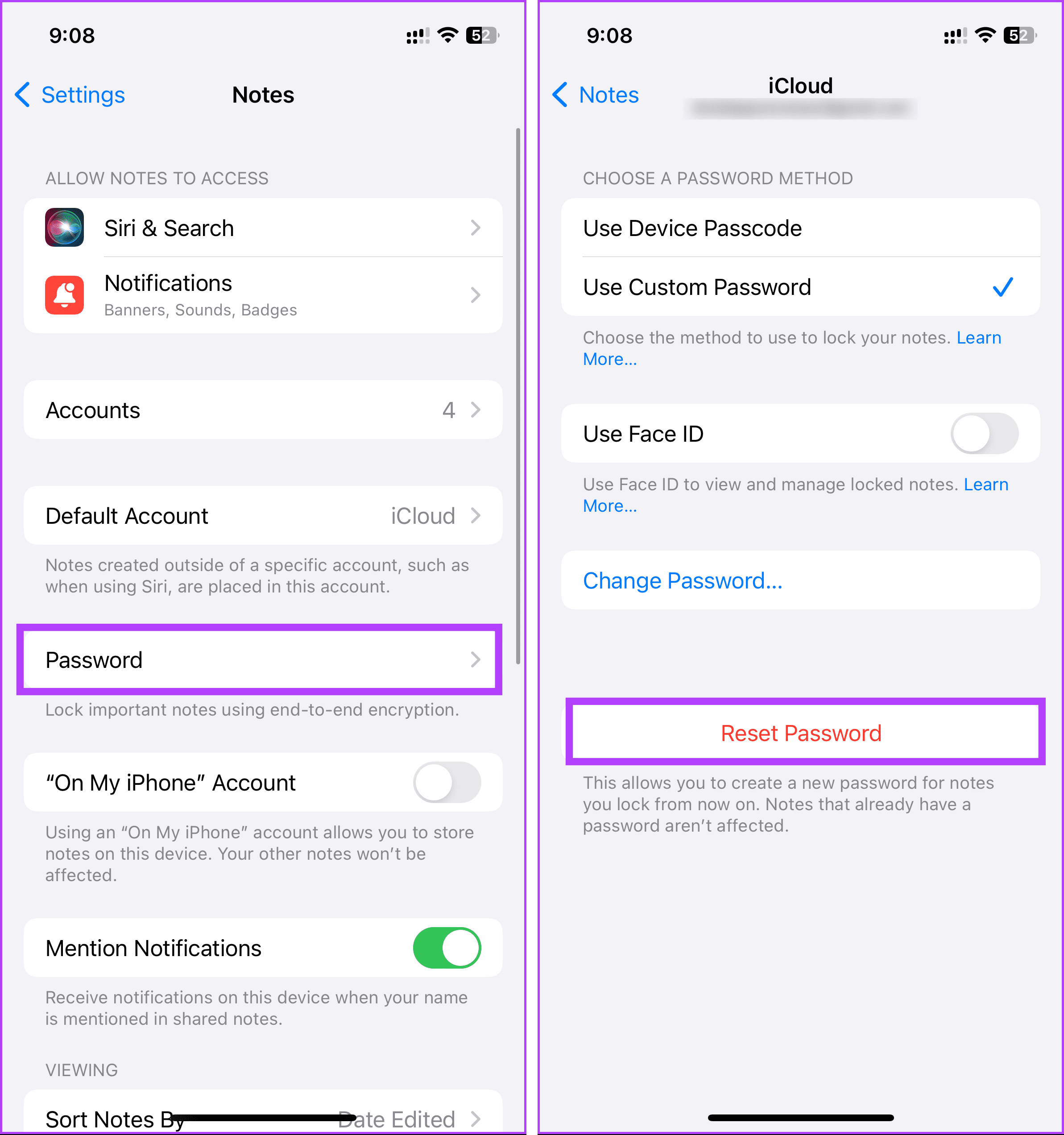
Schritt 3: Ähnlich wie beim Mac fordert das System Sie auf, das Passwort für Ihr verbundenes Konto (z. B. iCloud, Gmail usw.) einzugeben.
Hinweis: Wenn Sie sich nicht mehr an das Passwort Ihres verbundenen Kontos erinnern, klicken Sie auf den Hyperlink „Passwort vergessen“ und befolgen Sie die Anweisungen auf dem Bildschirm.
Wenn Ihre eingegebenen Anmeldeinformationen korrekt sind, werden Sie vom System aufgefordert, die folgenden Schritte auszuführen.
Schritt 4: Tippen Sie im unteren Blatt auf „Passwort zurücksetzen“, wenn Sie gefragt werden: „Sind Sie sicher, dass Sie Ihr Passwort zurücksetzen möchten?“
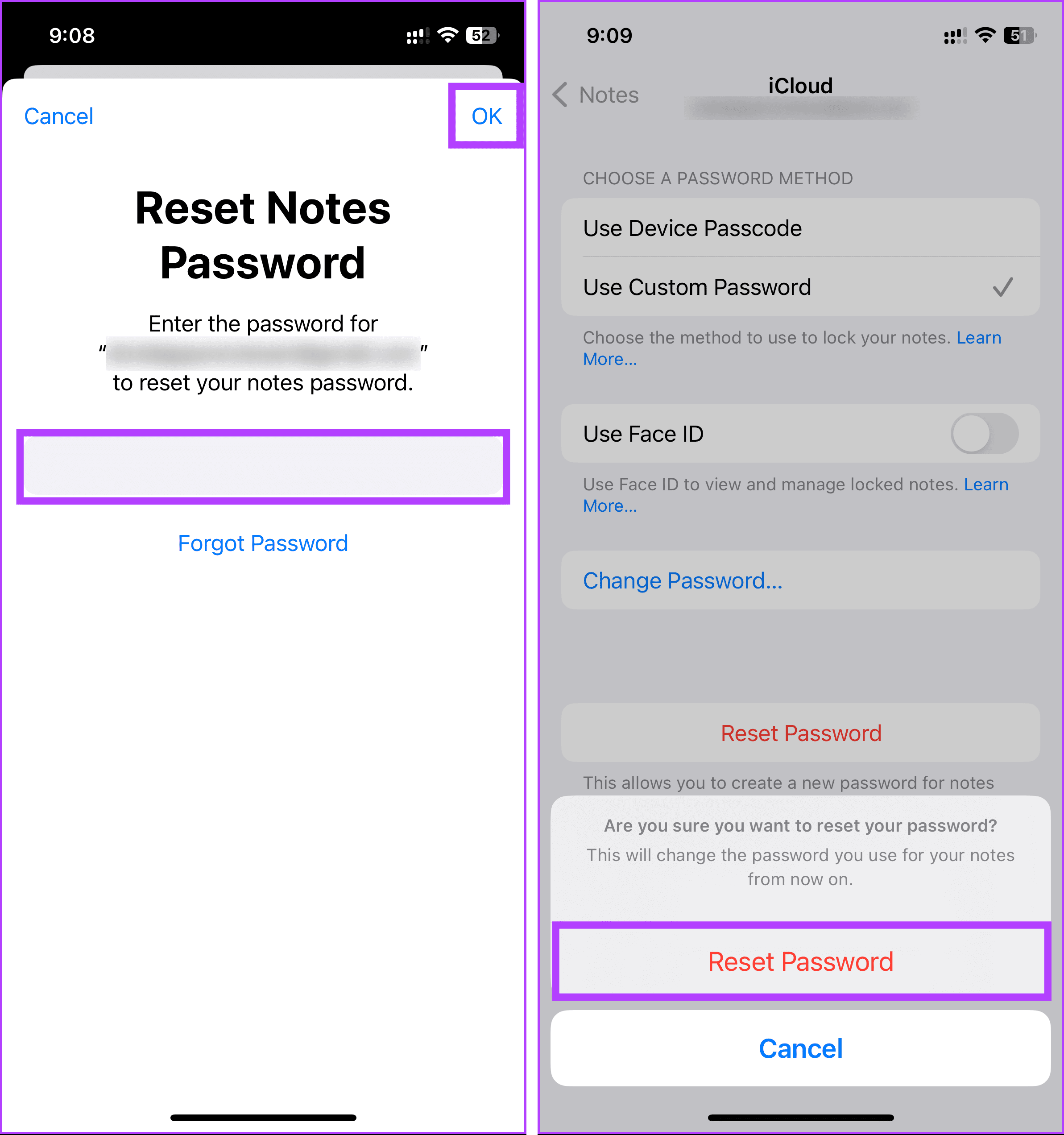
Schritt 5: Auf dem nächsten unteren Blatt werden Sie aufgefordert, auszuwählen, ob Sie das Anmeldekennwort zum Sperren Ihrer Notizen verwenden möchten. Tippen Sie auf die Schaltfläche „Nicht jetzt“, wenn Sie dies nicht möchten.
Wenn Sie sich für das Login-Passwort entschieden haben, haben Sie das vergessene Notizen-Passwort erfolgreich zurückgesetzt. Wenn Sie ein anderes Notizkennwort festlegen möchten, führen Sie die folgenden Schritte aus.
Schritt 6: Geben Sie nun das neue Passwort ein, überprüfen Sie es und fügen Sie den Passworthinweis hinzu. Wenn Sie fertig sind, tippen Sie oben rechts auf „Fertig“.
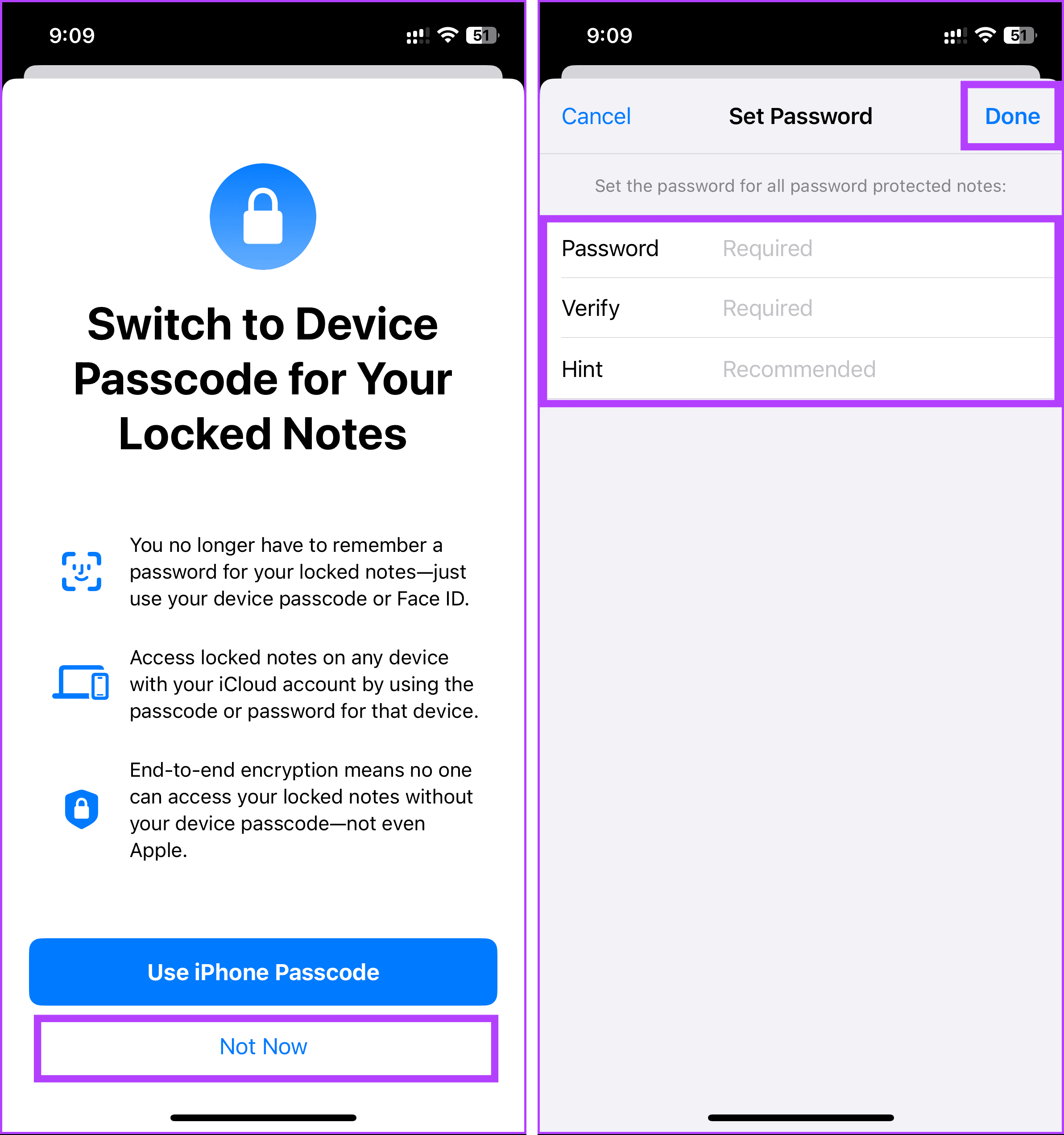
Da haben Sie es. Sie haben das Notizen-Passwort erfolgreich zurückgesetzt und gesperrte Notizen ohne Passwort geöffnet.
FAQs zum Zurücksetzen Ihres Notes-App-Passworts
Ja. In vielen Fällen ist Ihr Apple-ID-Passwort mit dem Passwort Ihrer Notes-App verknüpft. Durch das Zurücksetzen Ihres Apple-ID-Passworts wird möglicherweise auch das Passwort für die Notes-App aktualisiert.
Nein, das Zurücksetzen des Passworts der Notes-App sollte sich nur auf den Zugriff auf Ihre Notizen auswirken. Es sollte keine Auswirkungen auf andere Apps oder Daten auf Ihrem Gerät haben.
Wenn beim Zurücksetzen Ihres Notes-App-Passworts Probleme auftreten, stellen Sie sicher, dass auf Ihrem Gerät die neuesten Softwareupdates ausgeführt werden. Wenn das Problem weiterhin besteht, wenden Sie sich an den Apple-Support und lassen Sie das Problem lösen.
Passwort für gesperrte Notizen ändern
Das Vergessen Ihres Notizen-Passworts muss kein Albtraum sein. Wir haben die Schritte zum Entsperren von Notizen, wenn Sie das Passwort vergessen haben, sowie wichtige Überlegungen untersucht, bevor Sie mit dem Vorgang beginnen. Vielleicht möchten Sie auch lesen, wie Sie Apple Notes als PDF speichern.
-
 Wie lösche ich Zeitmaschinen -Backups? Wie lösche und fange ich von vorne an?Time Machine: Der beste Freund Ihres Macs und wie man seine Backups verwaltet Time Machine, die integrierte Sicherungslösung von Apple, bietet auto...Software-Tutorial Gepostet am 2025-03-25
Wie lösche ich Zeitmaschinen -Backups? Wie lösche und fange ich von vorne an?Time Machine: Der beste Freund Ihres Macs und wie man seine Backups verwaltet Time Machine, die integrierte Sicherungslösung von Apple, bietet auto...Software-Tutorial Gepostet am 2025-03-25 -
 Wie man Menschen davon abhält, dein WLAN zu stehlenDas Schutz Ihres Wi-Fi-Netzwerks ist entscheidend für Ihre Online-Sicherheit und Ihre Privatsphäre. Der nicht autorisierte Zugriff kann Ihren Browse...Software-Tutorial Gepostet am 2025-03-25
Wie man Menschen davon abhält, dein WLAN zu stehlenDas Schutz Ihres Wi-Fi-Netzwerks ist entscheidend für Ihre Online-Sicherheit und Ihre Privatsphäre. Der nicht autorisierte Zugriff kann Ihren Browse...Software-Tutorial Gepostet am 2025-03-25 -
 Mit "Finden Sie mein Gerät" für Android, können Sie jetzt Leute verfolgenDie Android Fund meine Geräte-App wurde mit einer neuen, benutzerfreundlichen Schnittstelle aktualisiert. Jetzt mit separaten "Geräten" und...Software-Tutorial Gepostet am 2025-03-25
Mit "Finden Sie mein Gerät" für Android, können Sie jetzt Leute verfolgenDie Android Fund meine Geräte-App wurde mit einer neuen, benutzerfreundlichen Schnittstelle aktualisiert. Jetzt mit separaten "Geräten" und...Software-Tutorial Gepostet am 2025-03-25 -
 Währung vs. Rechnungslegungsnummernformat in Excel: Was ist der Unterschied?detaillierte Erläuterung der Excel -Währung und der Buchhaltungsnummer Format: Wann kann man welches verwenden? Dieser Artikel wird in Excel in die...Software-Tutorial Gepostet am 2025-03-25
Währung vs. Rechnungslegungsnummernformat in Excel: Was ist der Unterschied?detaillierte Erläuterung der Excel -Währung und der Buchhaltungsnummer Format: Wann kann man welches verwenden? Dieser Artikel wird in Excel in die...Software-Tutorial Gepostet am 2025-03-25 -
 4 Tipps zum Anhören von schneller Podcasts, schnellerDas bloße Volumen der heute verfügbaren Podcasts ist überwältigend! Von der Wissenschaft bis zum wahren Verbrechen gibt es für jedes Interesse ei...Software-Tutorial Gepostet am 2025-03-25
4 Tipps zum Anhören von schneller Podcasts, schnellerDas bloße Volumen der heute verfügbaren Podcasts ist überwältigend! Von der Wissenschaft bis zum wahren Verbrechen gibt es für jedes Interesse ei...Software-Tutorial Gepostet am 2025-03-25 -
 Ich würde ein Telefon mit austauschbaren Kameraobjektiven lieben: Warum ist es nicht passiert?So gut wie Telefonkameras geworden sind, könnten sie viel bessere Aufnahmen machen, indem sie abnehmbare Objektive verwenden, genau wie engagierte Ka...Software-Tutorial Gepostet am 2025-03-25
Ich würde ein Telefon mit austauschbaren Kameraobjektiven lieben: Warum ist es nicht passiert?So gut wie Telefonkameras geworden sind, könnten sie viel bessere Aufnahmen machen, indem sie abnehmbare Objektive verwenden, genau wie engagierte Ka...Software-Tutorial Gepostet am 2025-03-25 -
 So streamen Sie Ihre PC -Spiele auf alle Ihre BildschirmeJenseits von Musik und Filmen gewinnt das Streaming von Spielen schnell an Popularität. Hier geht es nicht nur um Cloud-basierte Spiele. Sie könn...Software-Tutorial Gepostet am 2025-03-24
So streamen Sie Ihre PC -Spiele auf alle Ihre BildschirmeJenseits von Musik und Filmen gewinnt das Streaming von Spielen schnell an Popularität. Hier geht es nicht nur um Cloud-basierte Spiele. Sie könn...Software-Tutorial Gepostet am 2025-03-24 -
 So starten Sie einen Remote -PC im abgesicherten Modus mit Networking neuLesen Sie unsere Offenlegungsseite, um herauszufinden, wie Sie MspowerUser helfen können, das redaktionelle Team aufrechtzuerhalten ...Software-Tutorial Gepostet am 2025-03-24
So starten Sie einen Remote -PC im abgesicherten Modus mit Networking neuLesen Sie unsere Offenlegungsseite, um herauszufinden, wie Sie MspowerUser helfen können, das redaktionelle Team aufrechtzuerhalten ...Software-Tutorial Gepostet am 2025-03-24 -
 Samsung Galaxy S25+ gegen Galaxy S24+: Das Upgrade wert?Samsung Galaxy S25 gegen S24: Ist das Upgrade es wert? Das Samsung Galaxy S25 verfügt über einen leistungsstärkeren Prozessor und eine verbesserte ...Software-Tutorial Gepostet am 2025-03-24
Samsung Galaxy S25+ gegen Galaxy S24+: Das Upgrade wert?Samsung Galaxy S25 gegen S24: Ist das Upgrade es wert? Das Samsung Galaxy S25 verfügt über einen leistungsstärkeren Prozessor und eine verbesserte ...Software-Tutorial Gepostet am 2025-03-24 -
 Was ist Apple CarPlay und ist es besser, als nur ein Telefon in Ihrem Auto zu verwenden?Apple CarPlay:驾车更安全、更便捷的iPhone体验 Apple CarPlay 为您提供了一种比在车内使用手机更安全的方式,让您轻松访问应用程序和Siri功能。虽然无线CarPlay更加方便,无需连接手机,但有线CarPlay更为常见且运行良好。您可以通过更改壁纸、添加、删除和重新排列...Software-Tutorial Gepostet am 2025-03-24
Was ist Apple CarPlay und ist es besser, als nur ein Telefon in Ihrem Auto zu verwenden?Apple CarPlay:驾车更安全、更便捷的iPhone体验 Apple CarPlay 为您提供了一种比在车内使用手机更安全的方式,让您轻松访问应用程序和Siri功能。虽然无线CarPlay更加方便,无需连接手机,但有线CarPlay更为常见且运行良好。您可以通过更改壁纸、添加、删除和重新排列...Software-Tutorial Gepostet am 2025-03-24 -
 Top -Tech -Angebote: Pixel 9 Pro XL, Samsung Portable SSD, Videotorklingel und mehrDie technischen Angebote dieser Woche sind zu gut, um es zu verpassen, egal ob Sie nach den Schnäppchen für die Präsidenten oder nach einer Überrasch...Software-Tutorial Gepostet am 2025-03-23
Top -Tech -Angebote: Pixel 9 Pro XL, Samsung Portable SSD, Videotorklingel und mehrDie technischen Angebote dieser Woche sind zu gut, um es zu verpassen, egal ob Sie nach den Schnäppchen für die Präsidenten oder nach einer Überrasch...Software-Tutorial Gepostet am 2025-03-23 -
 Android 16 konnte endlich Ordnung zur Benachrichtigung des Chaos bringenAndroid 16 kann die Funktion "gebündelt" starten, um das Problem der Benachrichtigungsüberlastung zu lösen! Angesichts der zunehmenden Anz...Software-Tutorial Gepostet am 2025-03-23
Android 16 konnte endlich Ordnung zur Benachrichtigung des Chaos bringenAndroid 16 kann die Funktion "gebündelt" starten, um das Problem der Benachrichtigungsüberlastung zu lösen! Angesichts der zunehmenden Anz...Software-Tutorial Gepostet am 2025-03-23 -
 5 Möglichkeiten, Ihre digitalen Fotos in die reale Welt zu bringen将珍藏的数码照片带入现实生活,让回忆更加生动!本文介绍五种方法,让您不再让照片沉睡在电子设备中,而是以更持久、更令人愉悦的方式展示它们。 本文已更新,最初发表于2018年3月1日 手机拍照如此便捷,照片却常常被遗忘?别让照片蒙尘!以下五种方法,让您轻松将心爱的照片变为可触可感的现实存在。 使用专业照...Software-Tutorial Gepostet am 2025-03-23
5 Möglichkeiten, Ihre digitalen Fotos in die reale Welt zu bringen将珍藏的数码照片带入现实生活,让回忆更加生动!本文介绍五种方法,让您不再让照片沉睡在电子设备中,而是以更持久、更令人愉悦的方式展示它们。 本文已更新,最初发表于2018年3月1日 手机拍照如此便捷,照片却常常被遗忘?别让照片蒙尘!以下五种方法,让您轻松将心爱的照片变为可触可感的现实存在。 使用专业照...Software-Tutorial Gepostet am 2025-03-23 -
 Warum funktioniert das Mousepad meines Laptops nicht richtig, wenn er mit dem Ladegerät verbunden ist?Gründe, warum der Mousepad Ihres Laptops nicht funktioniert, wenn er an angeschlossen ist Bevor wir mit der Fehlerbehebung mit diesem Problem begin...Software-Tutorial Gepostet am 2025-03-23
Warum funktioniert das Mousepad meines Laptops nicht richtig, wenn er mit dem Ladegerät verbunden ist?Gründe, warum der Mousepad Ihres Laptops nicht funktioniert, wenn er an angeschlossen ist Bevor wir mit der Fehlerbehebung mit diesem Problem begin...Software-Tutorial Gepostet am 2025-03-23 -
 Top 5 effektive Methoden für Riot -Client -Fehler, die nicht gefunden wurdenStellen Sie sich vor, Sie möchten eine Pause machen, indem Sie ein Spiel spielen, Ihr Aufstand funktioniert nicht und zeigt Ihnen eine nicht gefunden...Software-Tutorial Gepostet am 2025-03-23
Top 5 effektive Methoden für Riot -Client -Fehler, die nicht gefunden wurdenStellen Sie sich vor, Sie möchten eine Pause machen, indem Sie ein Spiel spielen, Ihr Aufstand funktioniert nicht und zeigt Ihnen eine nicht gefunden...Software-Tutorial Gepostet am 2025-03-23
Chinesisch lernen
- 1 Wie sagt man „gehen“ auf Chinesisch? 走路 Chinesische Aussprache, 走路 Chinesisch lernen
- 2 Wie sagt man auf Chinesisch „Flugzeug nehmen“? 坐飞机 Chinesische Aussprache, 坐飞机 Chinesisch lernen
- 3 Wie sagt man auf Chinesisch „einen Zug nehmen“? 坐火车 Chinesische Aussprache, 坐火车 Chinesisch lernen
- 4 Wie sagt man auf Chinesisch „Bus nehmen“? 坐车 Chinesische Aussprache, 坐车 Chinesisch lernen
- 5 Wie sagt man „Fahren“ auf Chinesisch? 开车 Chinesische Aussprache, 开车 Chinesisch lernen
- 6 Wie sagt man Schwimmen auf Chinesisch? 游泳 Chinesische Aussprache, 游泳 Chinesisch lernen
- 7 Wie sagt man auf Chinesisch „Fahrrad fahren“? 骑自行车 Chinesische Aussprache, 骑自行车 Chinesisch lernen
- 8 Wie sagt man auf Chinesisch Hallo? 你好Chinesische Aussprache, 你好Chinesisch lernen
- 9 Wie sagt man „Danke“ auf Chinesisch? 谢谢Chinesische Aussprache, 谢谢Chinesisch lernen
- 10 How to say goodbye in Chinese? 再见Chinese pronunciation, 再见Chinese learning
























